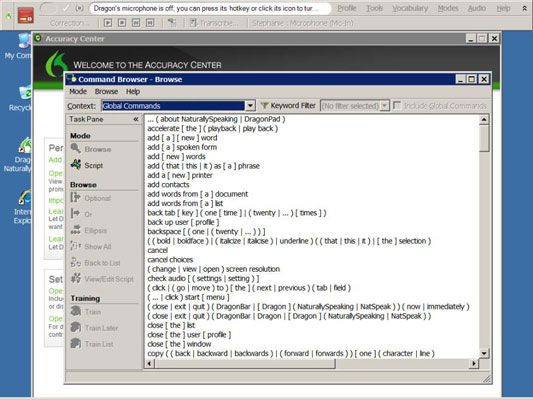Comment ouvrir le navigateur de commande dans NaturallySpeaking
Si NaturallySpeaking ne obéit à vos ordres, il peut ne pas être reconnaissant votre prononciation. Vous pouvez améliorer sa reconnaissance pour les nombreuses commandes exactement comme vous le feriez pour mot ou la formation de la phrase.
Assurez-vous que vous capitalisez les mots de la commande correctement. Consultez la documentation qui vient avec NaturallySpeaking capitalisation adéquate. La plupart des mots dans des phrases NaturallySpeaking de commande sont initiale coiffé sauf pour les articles, prépositions et autres mots courts.
Vous ne pouvez pas, cependant, en train “ dictée commandes ” Par ici. Ces commandes sont celles qui contrôlent la capitalisation et de l'espacement, comme Pas de bouchons sur. Pour former ces commandes, utilisez l'Éditeur de vocabulaire. Faites défiler vers le haut (au-dessus du “ un ”) de la liste des mots à l'Éditeur de vocabulaire. Cliquez sur une commande, puis cliquez sur le bouton de train.
Avant d'essayer la formation de commande, assurez-vous que vous faites une pause correctement avant et après une commande. Si NaturallySpeaking obtient les mots justes, mais les types eux au lieu de les faire, pause est plus susceptible d'être votre problème de prononciation.
Pour accéder au navigateur de commande à partir du Centre de précision, cliquez sur le lien Ouvrir le navigateur de commande. Ou vous pouvez choisir navigateur Outils-Command.
Vous pouvez également ajouter une nouvelle commande en choisissant Outils-Ajouter nouvelle commande. Ici vous pouvez facilement saisir et former une nouvelle commande.
Lorsque vous utilisez l'Explorateur de commandes, vous avez plusieurs options:
Trouver des applications spécifiques: Cliquez sur le menu déroulant de contenu pour voir si l'application particulière que vous utilisez a des commandes spécifiques en NaturallySpeaking. Ensuite, vous pouvez les lire attentivement pour voir ce que vous avez besoin.
Commandes de train: En cliquant sur une commande particulière, vous pouvez utiliser l'icône de train sur le côté gauche de former cette commande à comprendre votre prononciation.
Regardez scripts: En choisissant l'icône de script sur le côté gauche, vous passez du mode Parcourir en mode Script. Ici vous pouvez directement créer, supprimer, modifier ou copier des commandes.
Sauf si vous savez ce que vous faites, restez en mode Parcourir.